ホバーした時に非アクティブウィンドウをスクロールする とは
ホバー ? ホバークラフト がらみの 表現 らしい 多分
マウスオーバー [マウスポインターを目的領域に移動する 未クリック] と同義
ホバー 文言 いままで気が付かなかった とりあえず OFFにしてみた. ONのほうが好みの方もいるかもしれない
ホバー マウスオーバー 検索
ホバーした時に非アクティブウィンドウをスクロールする とは
ホバー ? ホバークラフト がらみの 表現 らしい 多分
マウスオーバー [マウスポインターを目的領域に移動する 未クリック] と同義
ホバー 文言 いままで気が付かなかった とりあえず OFFにしてみた. ONのほうが好みの方もいるかもしれない
ホバー マウスオーバー 検索
★送料が割高だったが やむを得ない...
➡5Vへ昇圧して Microbit Maqueenに利用する
Dual 16340 Rechargeable Lithium Charging Board Power Bank 5V 3.3V Micro USB Power Supply Module For Arduino UNO R3 One ESP8266
Product Features:
1. Adapter 16340 lithium battery;
2.5V and 3.3V dual output;
3. Built-in lithium battery protection IC with overcurrent, overvoltage, undervoltage and short circuit protection;
4. Built-in battery anti-reverse protection;
5. The toggle switch can freely turn the output. 注: SWは入力側[バッテリ]にありOFF時 バッテリ電流はゼロ
Technical Parameters:
Charging interface: Micro USB (for Android port)
Charging voltage: 4.5V~5.5V
Charging current: 580mA max
Output interface: 2.5mm header and standard USB socket
5V output current: 1.3A max
3.3V output current: 1.0A max
Charging indicator: red light during charging, full green light
Product size: 60mm * 28mm * 16mm(L*W*H)
送料込み ¥398
★20220226 DFRobot micro:Maqueen への 3x単四接続 代替に この5Vを利用することにした
SW OFF時 バッテリ電流はゼロ 確認済
ZOOM 【いつでも 待合室無し 定期ミーティング】 受信時の操作案内
管理人は 【いつでも待合室無し定期ミーティング】の URL を 案内する事例があります
このURL https://t.ly/xXxXで 扱う Zoomは
A: いつでも"待合室無し"なので ホスト[管理人] 開始前に お二人まで 相互にやり取りできます
B: 3名以上ですと 無償利用時間制限で 切れます...が 即 再開は可能です
C: お一人目参加時 管理人宛て通知メールが届きますので 管理人は[気が付いたら]参加することができます
★さて 【いつでも待合室無し定期ミーティング】 URL 受信時の 操作を案内します
A: Zoom インストール後 [サインイン], [サインアップ] せずに, 起動して下図が表示される場合✖クリックで終了させます
注:[サインイン]をクリックするとサインアップ文言が現れます
注:-----初級の方は 以下をスキップして B:へ進みます[サインインして各種設定を行った場合のお奨め手順です]----
Client[受信者] のZOOMは サインアップ後 サインインし, ログアウトせず [ウィンドウ右上コーナー✖クリック[以下✅]で終了] が事前要件です
--------------初級の方は ここまでスキップして B:へ進みます--------------
B: 案内された 短縮URL https://t.ly/xXxX をクリックすると ブラウザ[お奨めはChrome]が開きます
[ミーティングを起動]を✅します
または Chromeブラウザ URL欄に https://t.ly/xXxX [案内されたURL]を入力 Enterします
注: https://t.ly/xXxX入力時の "|"カーソルが残っている状態でエンターキーを叩きます
↓☆英語でしたら日本語に切り替えましょう☆↓
----------------------------------------------------------
★接続していますWindow[以降"窓"] が 出ましたら ブラウザは✖ ✅ で終了 可です
-----------------------------------------------------------------------------------------------------------
★一人参加が始まります ホストの参加を待ったり 他の方に参加していただきます
----------------------------------------------------------------------------------------------------------
注: 事前に ★テストミーティングに参加 ➡ https://zoom.us/test をお奨めします
以下の手順図 A: B: も参考ください
A:
B:
U-NEXT 迷惑メール u-next 偽 メール それぞれ Google検索
【絶対詐欺!】U-NEXTを謳ったフィッシングメールの見分け方と対処法 ➡ https://t.ly/tQea
不審なメールが届いた | U-NEXTヘルプセンター ➡ https://t.ly/XAFP
迷惑メール相談センター ➡ https://www.dekyo.or.jp/soudan/index.html
U-NEXT から 覚えのない 料金引き落とし[?]できず のメールが来ている という Client 対応の下準備
★20220222 Client U-NEXT 利用覚えないのに 毎月 2,189円 銀行引き落としになっている
➡ メール2年前に契約記録あった. パスワード忘れ 経由 解約をサポートした.
U-NEXT IDにメアドを利用 メアドパスワードとは別の パスワードをU-NEXTに設定してあったのは
セキュリティ上 推奨できる[パスワードを使いまわさない]
Windows 11からWindows 10に戻す方法(ダウングレード) PC設定のカルマ の記事
Windows 10からWindows 11へのアップグレードを止める方法 マイナビTechPlus記事
上記は regeditを利用する手立て
Windows 11の自動更新を停止する方法 EASEUS の記事
win11➡ win10 へ 戻す Google 検索
上記の一編↓
Windows 11からWindows 10に戻す方法(ダウングレード)
Win11 人柱 Google 検索
Windows 11登場! 11で変わること、思ったほど変わらないこと➡ https://t.ly/0H9V
★10日以上経過のWin11に Win10 21H2 上書きを試しました
★20220308 「Windows11へのアップグレード準備できました」を非表示に – Windows10
【IT Media 記事の抜粋】
Windows 10 Homeエディションの場合、グループポリシーでは設定できないので、レジストリで設定する必要がある。
[注意]
レ ジストリに不正な値を書き込んでしまうと、システムに重大な障害を及ぼし、最悪の場合、システムの再インストールを余儀なくされることもあります。レジス トリエディターの操作は慎重に行うとともに、あくまでご自分のリスクで設定を行ってください。何らかの障害が発生した場合でも、本編集部では責任を負いか ねます。ご了承ください。
[Windows]+[R]キーで[ファイル名を指定して実行]ダイアログを開き、「regedit」と入力して、[Enter]キーを押し、レジストリ エディターを起動し、下表のレジストリキーを設定する。Windowsキーの下にWindows Updateキーが存在しない場合はこのキーを作成し、右ペインで表の3つの値を作成する。なお、機能更新プログラムを適用して、Windows 10のバージョンを上げた場合は、「TargetReleaseVersionInfo」の値を変更する必要がある。
| 項目 | 内容 |
|---|---|
| キー | HKEY_LOCAL_MACHINEの\SOFTWARE\Policies\Microsoft\Windows\WindowsUpdate |
| 値の名前 | TargetReleaseVersion |
| 型 | DWORD(32ビット)値 |
| 値のデータ | 1 |
| 値の名前 | TargetReleaseVersionInfo |
| 型 | 文字列値(REG_SZ) |
| 値のデータ | 20H2/21H1/21H2 |
| 値の名前 | ProductVersion |
| 型 | 文字列値(REG_SZ) |
| 値のデータ | Windows 10 |
| Windows 11へのアップグレードをブロックするレジストリキー | |
レジストリの編集が終了したら、Windows 10を再起動する。再起動後、[Windowsの設定]アプリの[Windows Update]画面を開き、[更新プログラムのチェック]ボタンをクリックして、更新プログラムの確認を行うと、「Windows 11へのアップグレードの準備ができました」欄が非表示になるはずだ。この場合も、「このPCでWindows 11を実行できます」欄も表示されないので、[Windows Update]画面で「Windows 11へのアップグレードの準備ができました」欄を再表示させることはできない。
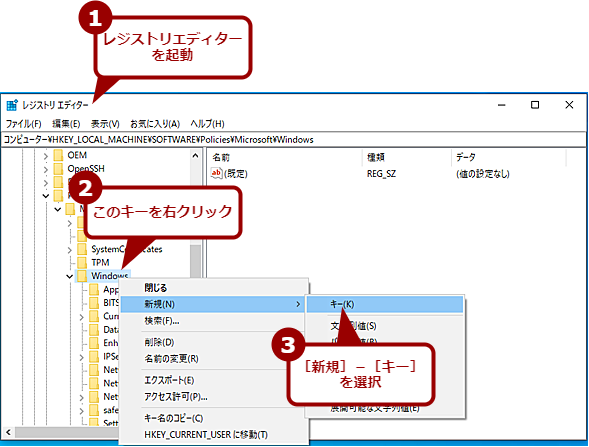 レジストリでWindows 11へのアップグレードをブロックする(1)
レジストリでWindows 11へのアップグレードをブロックする(1)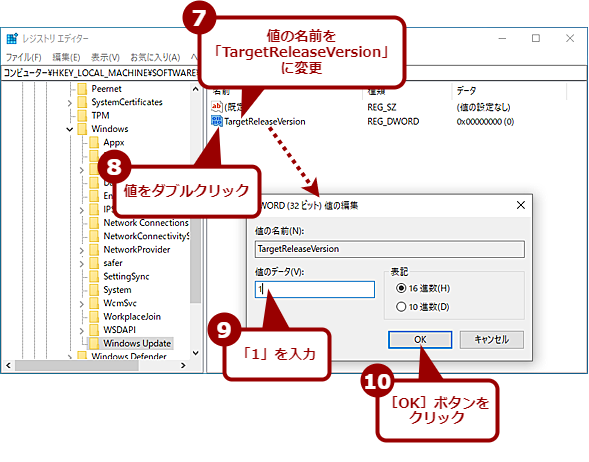 レジストリでWindows 11へのアップグレードをブロックする(3)
レジストリでWindows 11へのアップグレードをブロックする(3)手動でレジストリエディターを操作するのが面倒な場合は、「メモ帳」アプリを開き、以下のテキストを貼り付けて、文字コードを「UTF-16LE」に設定 して、適当なファイル名を付けて拡張子を「.reg」にして保存する(テキストは、Windows 10のバージョンが21H2の場合)。保存した.regファイルをダブルクリックして実行すると、レジストリキーが書き込まれる。注: 管理人は下記実行できていない[Binaryなんとかで進まない]
Windows Registry Editor Version 5.00
[HKEY_LOCAL_MACHINE\SOFTWARE\Policies\Microsoft\Windows\WindowsUpdate]
"TargetReleaseVersion"=dword:00000001
"TargetReleaseVersionInfo"="21H2"
"ProductVersion"="Windows 10"
ブロックを解除したい場合は、以下のテキストを「メモ帳」アプリに貼り付けて、同様にして実行すればよい。
Windows Registry Editor Version 5.00
[HKEY_LOCAL_MACHINE\SOFTWARE\Policies\Microsoft\Windows\WindowsUpdate]
"TargetReleaseVersion"=-
"TargetReleaseVersionInfo"=-
"ProductVersion"=-
1.[Windows キー] + [R] キーを押します。gpedit.mscと入力して、グループポリシーエディターを開きます。

2.「ローカルコンピューターポリシー>コンピューター構成>管理用テンプレート> Windowsコンポーネント> Windows Update> Windows Update forBusiness」に移動します。

3. [対象の機能更新プログラムのバージョンを選択する]をダブルクリックします。
4. ポリシーを[有効]に設定し、フィールドに21H2と入力して、グループポリシーエディターを終了します。
更新期間が満了する日における年齢が75歳以上 認知機能検査 高齢者 免許 更新
このサイトを見て 予習して臨んだ 画像記憶問題 ヒントあり用紙は16思い出したが その前のヒント無し回答欄は 9/16しかおもいだせなかった
結果87点 隣の方の結果ちらりと見えた 100点
会場 7名参加 試験官の指示をどう理解できないのか先のページをめくる, 時計の針を勝手に書くなどする方が2名いた
内 お一方は75,6歳には見えなかった.
さいたま市 スマホで初めてのインターネット教室 仲町公民館案内
市の広報掲載は小さいので 当該公民館の広報のほうが見やすい...が 他の地域の方はWebでたどり着くのが大変そうだ
市のホームページ 防災ページ 使い方が主なので キャリアショップの講座とは内容がだいぶ異なる
シニア向けに QRコードや 音声検索利用に重点が置かれている
インクジェット プリンター 自動両面印刷 のとき、記録紙が何度も詰まる J4225N
ここ数年 紙詰まり除去4回繰り返しても 2枚程度印刷するとまたエラー
よくよく Brotherのサイトを調べると 既知の症状らしく 対策が出ていた
【あんしん設定】あんしん2 をためしてみる 印刷は少し遅くなるようだが エラーで 紙を無駄にするよりはましだ
試し印刷してみると まだ 芳しくない....
★20220216 ローラーを不織布マスク壊してお湯で湿らせ 指定部分を拭いてみて あんしん設定 なしで 様子を見たら 両面3x3Pageまで
うまくいったと思ったら再発 あんしんモード2 でさらに様子を見ることにした。
GMO 買い物ポケット を Chrome 機能拡張で使う 買い物 価格 価格検索
Clientが利用していた start.jword.jp に付属していた 買い物ポケット
1回の検索で「楽天市場」「Amazon」「Yahoo!ショッピング」 の商品を同時に検索し、価格比較できる
注: さらに広範囲検索は GoogleShopping を利用します
これで 20x ユンケルv 3990円 を見つけた 次回はここから購入しよう
12日に発注17日朝まだ発送案内が出ない
Chrome用機能拡張 こちらから 入手できる
あるいは 買い物ポケット から各ブラウザ用 インストール手段を選ぶ
★20220213 PopUpする数件の表示は出ないほうがましでしたのでチェックを外しました
【Windows 10】無用なロック画面はスキップして、いきなりサインイン画面を表示する
Client談: Win10 起動時 ロック画面(時刻と日付が表示される画面)のまま待っていると Sign In画面が出た.
NEC に Windows 10でサインイン画面が表示されない場合の対処方法 ➡ https://t.ly/eplm 記事がありますが
管理人が NotePC に Win10 20H2 Clean Install で確認したところ
パソコンを起動すると ①ロック画面(時刻と日付が表示される画面)が表示されます。
ロック画面で
A: マウスをクリックするか、
B: キーボードで任意のキーを押す と、
②PIN ③パスワード いずれか を入力するサインイン画面に切り替わります。
管理人注:Fn Shift CapsLock Tab 全角半角 ALT カタカナひらがな キー は無効でした
Client 機材 Intel Core i3-7100U @ 2.40GHz 2708 SuperPi 1M25Sec でしたので SSD換装 その他設定
【Windows 10】無用なロック画面はスキップして、いきなりサインイン画面を表示する を 実行
起動~ Chrome start.jword.jp 表示迄 1分以内 [50秒]を実現 お預かり時 1TBHDD 3分45秒でした
Link先サイトの要点
regedit ➡ HKEY_LOCAL_MACHINEの\SOFTWARE\Policies\Microsoft\Windows に キー Personalization 作成
DWORD(32ビット)値 名 NoLockScreen 値 ➡ 1 regeditを閉じ 再起動
サイトの JavaScript PopUpを 止める
E-Start [ https://start.jword.jp ] 下部のポップアップが煩わしい[文中indeed広告はAdBlockが非表示にしてくれる]
サイト表示状態で chrome://settings/content へ移動 start.jword.jp のJavaScriptを ブロック すると
下部 ポップアップ が出なくなります [右側 indeed空白は AdBlock 最新化[削除,インストール]で消失しました
マウス不具合時
★キーボードから 電源を切る[シャットダウンではない]
★セーフモード稼働手順
Client談1: 無線マウス動作おかしい... ポインタ横移動できるが 上下移動できない
対応1: A:有線マウスは? B: 無線マウス電池交換 C: NotePC タッチパッドでは?
Client談2: A,B,C 症状変わらず 管理人つぶやき: 直近対面対応で C: 右クリック作動しないことは認識
20220205 A: は未試行[有線マウス手持ち無し]と 訂正されました...マウス疑いが残りました
20220209 A: 有線マウスではポインタ動作OK と連絡あり このマウス不具合時セーフモード起動は試行されなかったかも...
対応2: マウス疑いが残りますが PC側の問題かもしれないので 管理人は
D: 電源を切る[Shift+シャットダウン] と
E:セーフモード起動を試したい
-------------
ここでClient 困るのが マウスが不具合なので マウス操作を伴う D: E: をうまく実行できない...
今回記事は キーボード操作で D: E: を 実行するための 手順紹介です まず 以前の記事2件
【電源を切る 手順 文字のみ版】
1. ctl+alt+del, shift+Tab[電源SWアイコンが▢で選択されます], Enter, ↑↓【シャットダウン】[選択], shift+Enter
【SafeMode 手順 文字のみ版】
1. ctl+alt+del, shift+Tab[電源SWアイコンが▢で選択されます], Enter, ↑↓【再起動】[選択], shift+Enter
2.「オプションの選択」画面が表示されたら、 ↑↓「トラブルシューティング」 Enter, ↑↓「詳細オプション」 Enter, ↑↓「スタートアップ設定」Enter, [再起動]が選択されていますので Enter.
★厳注: くれぐれも 「詳細オプション」「スタートアップ設定」以外を選択しないこと!! ★
3. PCが再起動した後、スタートアップ設定オプションのリストが表示されます。
4. 数字キー 4またはキー F4を選択して、セーフモードでPCを起動します。
5. 画面が安定したら
ctl+alt+del, shift+Tab[電源SWアイコンが▢で選択されます], Enter, ↑↓【再起動】[選択], Enter します
6. トラブルが改善されなかった場合 落胆して別の解決策をさがします
★参考画像 1.
★参考画像 2A.
★参考画像 2B
★参考画像 3.4.